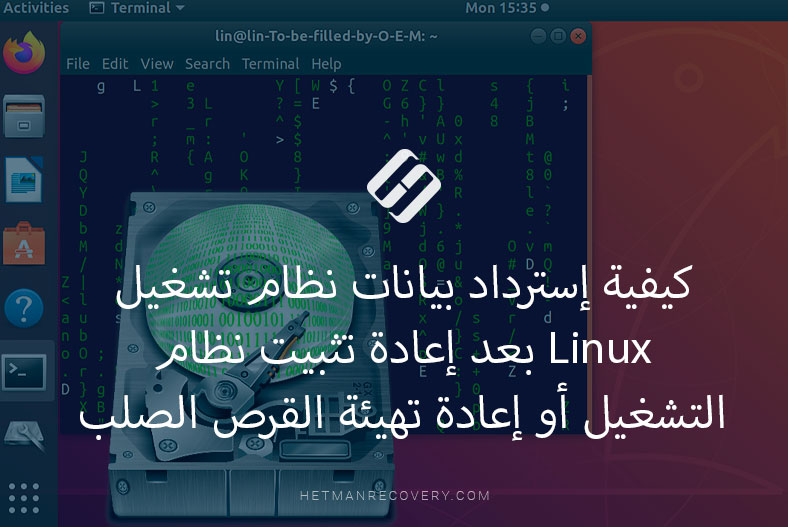كيفية تحديث بيانات Linux KVM عند فشل جهاز إفتراضي عن بعد
إقرأ حول كيفية تحديث بيانات الجهاز الإفتراضي KVM في Linux. وأيضًا، ماذا تفعل إذا تعطل الجهاز الإفتراضي، ولم تتمكن من تشغيله. كيفية إسترداد جهاز KVM الإفتراضي المحذوف و إستعادته إلى حالة العمل.
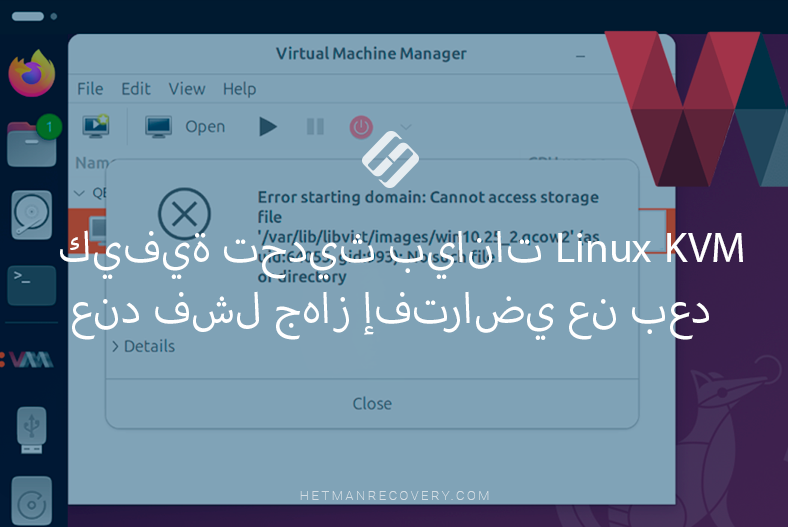
- ملفات الجهاز الإفتراضي Linux KVM
- الجهاز الإفتراضي لا يمكن تشغيله أو تالف: كيفية إسترداد البيانات
- كيفية إستعادة جهاز KVM الإفتراضي المحذوف
- كيفية تثبيت جهاز إفتراضي Linux KVM تم إستعادته حديثًا
- الخلاصة
- أسئلة وأجوبة
- التعليقات
في البنية التحتية لتكنولوجيا المعلومات الحديثة، تلعب المحاكاة الإفتراضية دورًا رئيسيًا، حيث تسمح بالإستخدام الفعال لموارد الخادم، وتوسيع نطاق الخدمات، وتوفير المرونة في إدارة البيئة. أحد أكثر حلول المحاكاة الإفتراضية شيوعًا في Linux هو KVM (Kernel-based Virtual Machine) — برنامج مشرف قوي يتم دمجه في نواة Linux ويتم إستخدامه بالإشتراك مع أدوات مثل QEMU و libvirt.
ومع ذلك، كما هو الحال مع أي نظام تكنولوجيا معلومات آخر، فإن فشل الأجهزة، أخطاء المستخدم، أو إنقطاع التيار الكهربائي المفاجئ أو حذف الجهاز الإفتراضي قد يؤدي إلى فقدان بيانات مهمة. في مثل هذه المواقف، هناك حاجة إلى إستعادة المعلومات بسرعة وكفاءة من صور الأقراص أو التكوينات أو النسخ الإحتياطية للجهاز الإفتراضي.
في هذا المقال سوف ننظر إلى:
- ما هي أنواع الملفات التي يستخدمها KVM؟
- أين يتم تخزينها في النظام؛
- ماذا تفعل في حالة تعطل أو حذف جهاز VM عن طريق الخطأ؟
- وما هي الأدوات التي ستساعدك على إسترداد البيانات المفقودة.

How to recover data from Linux KVM virtual machines. How to install KVM and configure a VM
ملفات الجهاز الإفتراضي Linux KVM
يتم تخزين ملفات الجهاز الإفتراضي Linux KVM في بنية محددة ولها تنسيقات مختلفة إعتمادًا على نوع المعلومات.
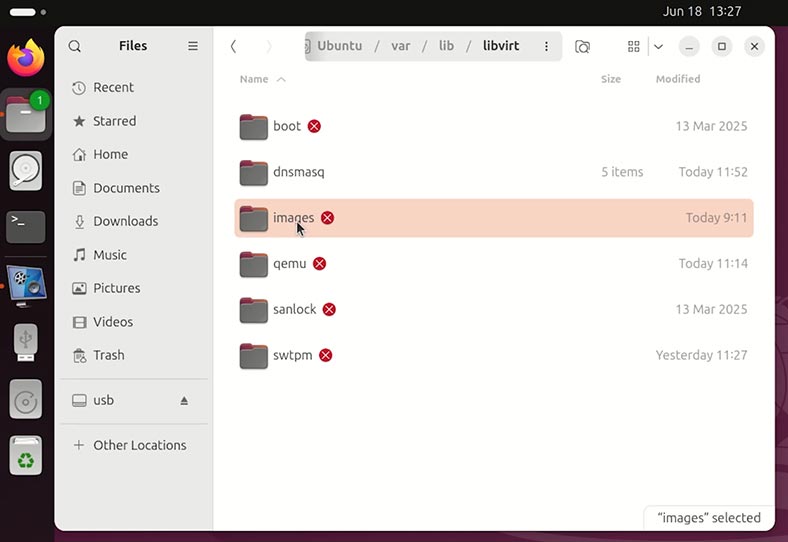
الموقع القياسي لملفات قرص بيانات المشرف الإفتراضي KVM على Linux:
/var/lib/libvirt/images/
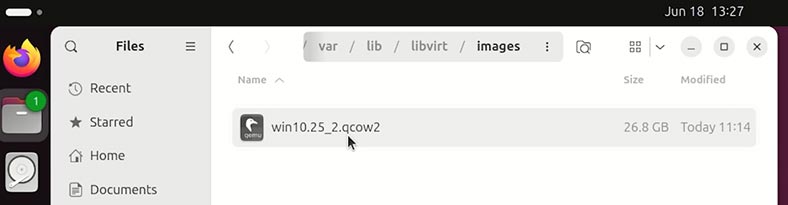
التنسيقات النموذجية لصور قرص KVM هي - .qcow2، و.img و .iso. يتم تخزين بيانات المستخدم في هذه الملفات.
بالإضافة إلى ذلك، يقوم المشرف الإفتراضي KVM على نظام Linux بإنشاء:
-
ملفات تكوين الجهاز الإفتراضي:
/etc/libvirt/qemu/ -
سجلات تشغيل الجهاز الإفتراضي:
/var/log/libvirt/qemu/ -
المقابس، ومعرفات العمليات، وملفات وقت التشغيل:
/var/run/libvirt/ -
إعدادات الشبكة libvirt:
/etc/libvirt/qemu/networks/ -
نماذج أو نسخ من إعدادات الجهاز الإفتراضي:
/home/المستخدم/VMs/або
/opt/vm/
| رقم | نوع الملف | تنسيقات الملفات | الموقع القياسي | الغرض |
|---|---|---|---|---|
| 1 | صور الأقراص الإفتراضية | .qcow2, .img, .iso | /var/lib/libvirt/images/ | محركات الأقراص الصلبة الإفتراضية وصور ISO لتثبيت نظام التشغيل |
| 2 | ملفات تكوين الجهاز الإفتراضي | .xml | /etc/libvirt/qemu/ | تكوين أجهزة الجهاز الإفتراضي |
| 3 | سجلات الجهاز الإفتراضي | .log | /var/log/libvirt/qemu/ | سجلات بدء تشغيل الجهاز الإفتراضي وتشغيله |
| 4 | الملفات المؤقتة (النظام) | (sockets, PID files) | /var/run/libvirt/ | ملفات النظام التي يستخدمها libvirt للإدارة |
| 5 | تكوين الشبكات الإفتراضية | .xml | /etc/libvirt/qemu/networks/ | تكوين الشبكة الإفتراضية (NAT والجسور وما إلى ذلك) |
| 6 | صور إضافية أو مخصصة | .qcow2, .img, .iso | /home/user/VMs/ /opt/vm/ |
مسارات حفظ الملفات غير القياسية أو المخصصة |
الجهاز الإفتراضي لا يمكن تشغيله أو تالف: كيفية إسترداد البيانات
ماذا تفعل إذا تعرض الجهاز الإفتراضي KVM للتلف أو لم تتمكن من تشغيله أو أظهر خطأً ما؟ وهذا يعني أنه يتم فقدان الوصول إلى بيانات مثل هذه الجهاز الإفتراضي، ولا يمكن قراءة الملفات أو نسخها إلى موقع آخر.
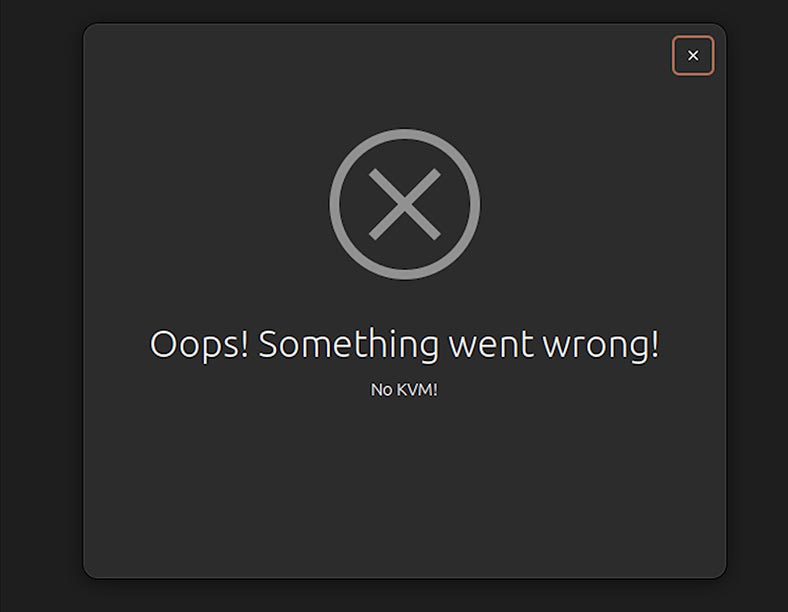
للوصول إلى بيانات مثل هذا الجهاز الإفتراضي، سوف نستخدم برنامج إسترداد البيانات Hetman Partition Recovery. إنه يتمتع بميزتين لا يمكن إنكارهما مقارنة بالبرامج المماثلة الأخرى:
- الأولى هي أن البرنامج لديه وظيفة تركيب الأقراص لمعظم الأجهزة الإفتراضية.
- والثانية، أن البرنامج يعمل على جميع إصدارات لينكس.
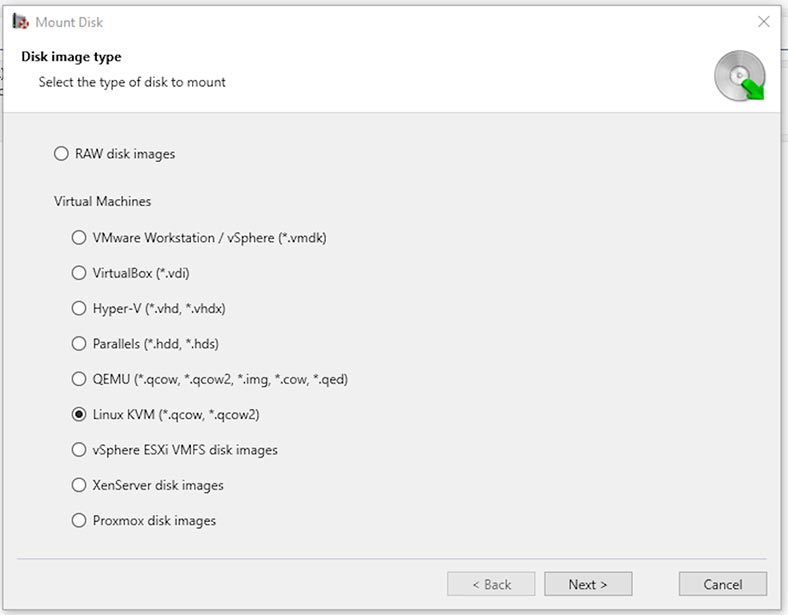
إذن,
-
لدينا جهاز إفتراضي يعمل بنظام Linux KVMلا يعمل لسبب ما. يحتوي الجهاز على ملفات مخزنة نحتاج إلى الوصول إليها.
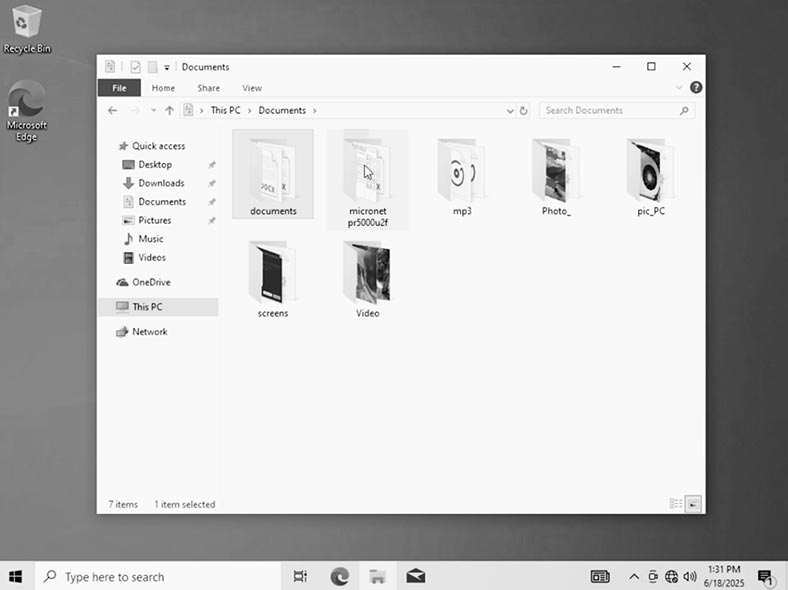
-
للوصول إلى ملفات الجهاز الإفتراضي، قم بتشغيل Hetman Partition Recovery.
-
يرى البرنامج محركات الأقراص المتصلة بهذا الكمبيوتر. للوصول إلى الجهاز الإفتراضي، سنقوم بتثبيت القرص الصلب الخاص به على البرنامج. للقيام بذلك، انقر فوق تركيب القرص.
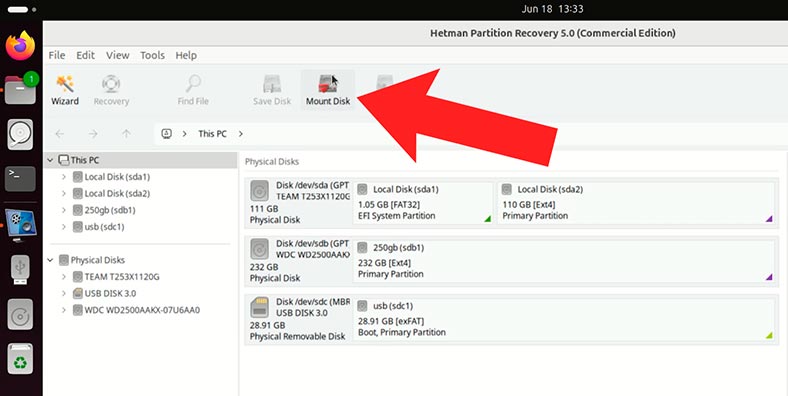
-
ثم إختر Linux KVM. إذا كان لديك جهاز إفتراضي آخر، فأختر الجهاز الذي تحتاجه من القائمة.

-
قم بتحديد المجلد الذي يحتوي على الجهاز الإفتراضي للبرنامج وانقر فوق إفتح.
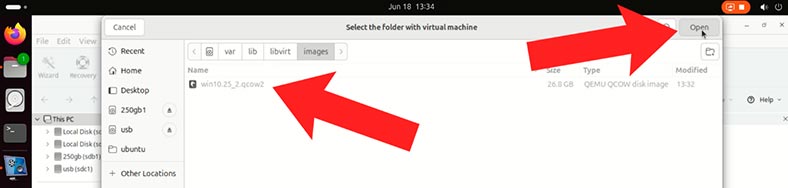
-
قام برنامج Hetman Partition Recovery تلقائيًا بإكتشاف قرص الجهاز الإفتراضي المحدد. إنقر التالي.
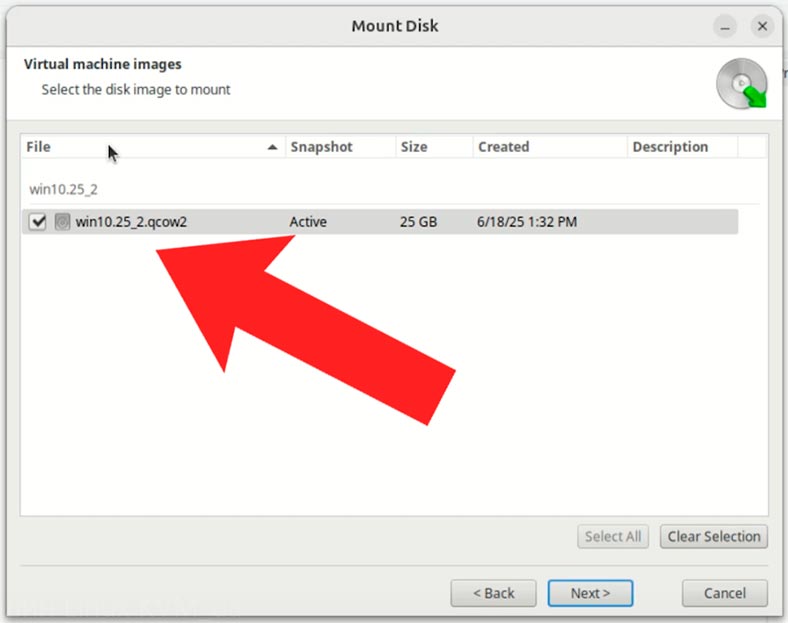
-
بعد ذلك، سيظهر محرك الأقراص الصلب Linux KVM بين محركات الأقراص الأخرى كمحرك مثبت.
-
للوصول إلى بياناته، انقر بزر الماوس الأيمن فوقه وحدد – إفتح.
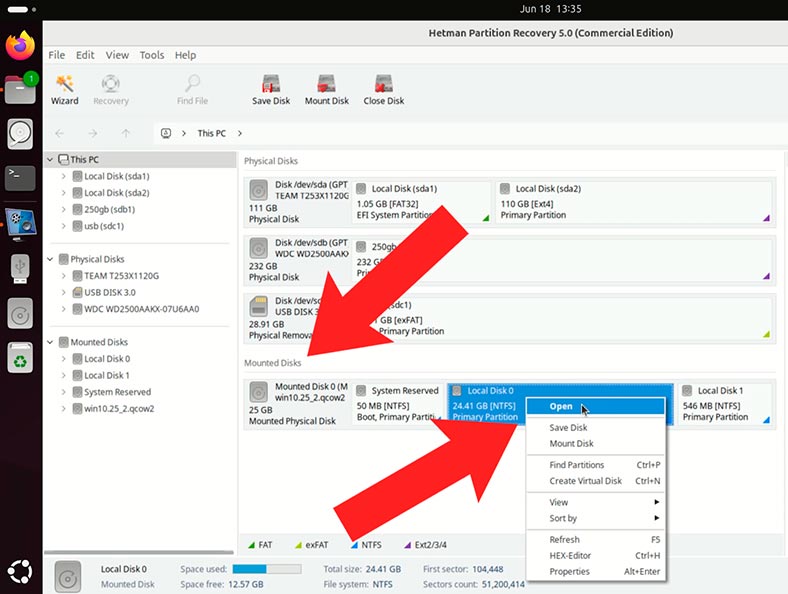
-
في البداية سيكون الفحص السريع كافيا.
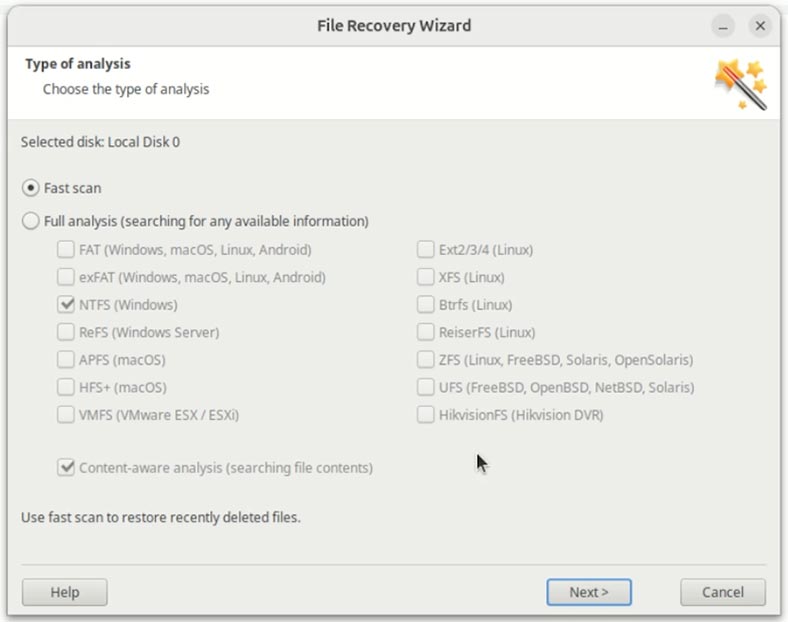
-
هذه هي بيانات الجهاز الإفتراضي. إنتقل إلى المجلد المطلوب وقم بحفظ الملفات اللازمة. كما ترى، يمكنك رؤية كل منهم في نافذة المعاينة.
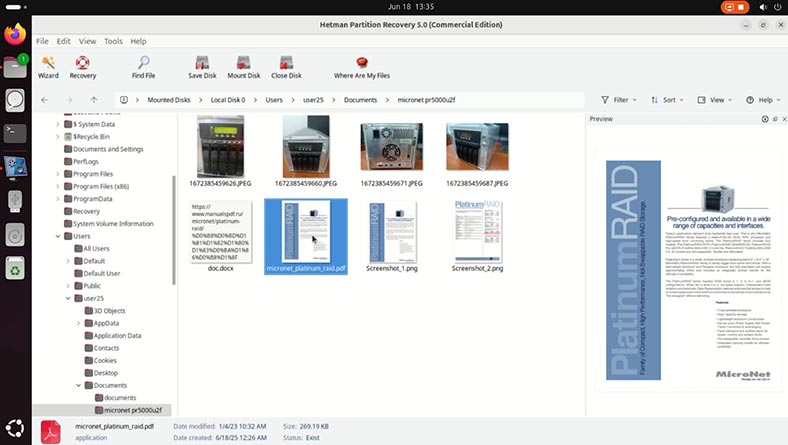
إنتبه! يكتشف البرنامج حتى الملفات التي حُذفت من الجهاز الإفتراضي قبل أن يصبح غير قابل للتشغيل. سيتم وضع علامة تقاطع حمراء على مثل هذه الملفات.
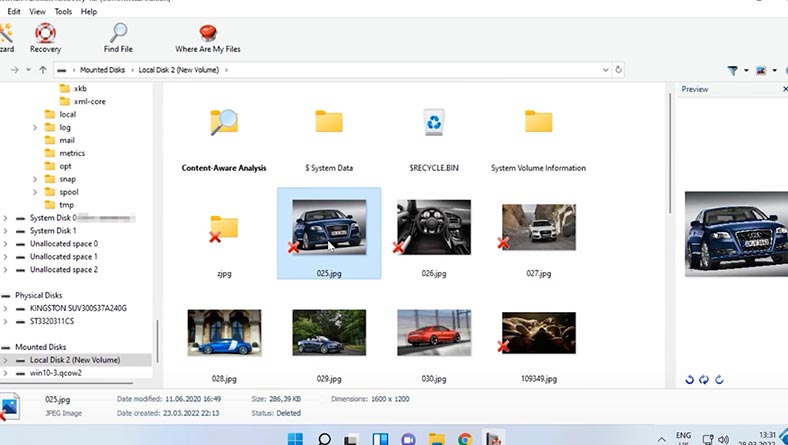
-
لإستعادة الملف أو المجلد، قم بتحديد الملف أو المجلد المطلوب وانقر على زر الإسترداد وحدد المجلد لحفظ البيانات المستردة.
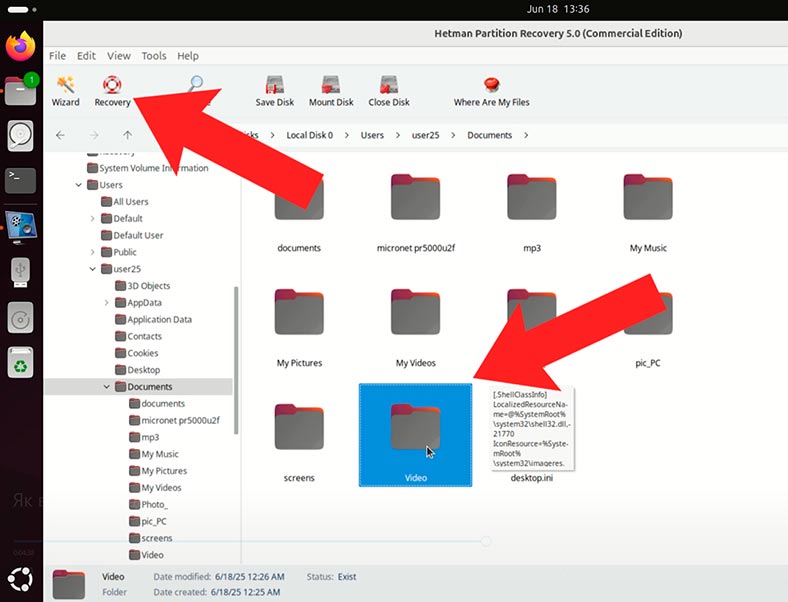
-
تمت إستعادة الملفات.
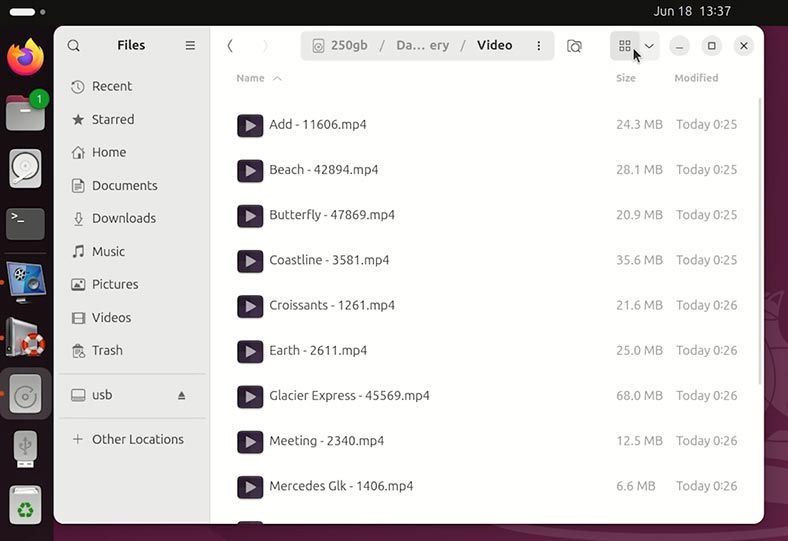
كيفية إستعادة جهاز KVM الإفتراضي المحذوف
ماذا تفعل إذا قمت بحذف جهاز إفتراضي Linux KVM؟ هل من الممكن إستعادته؟
لنفترض أن لدينا قرصًا يحتوي على جهاز إفتراضي. إنه يعمل، لكن توجد بعض البيانات عليه. حذفناها بالخطأ.
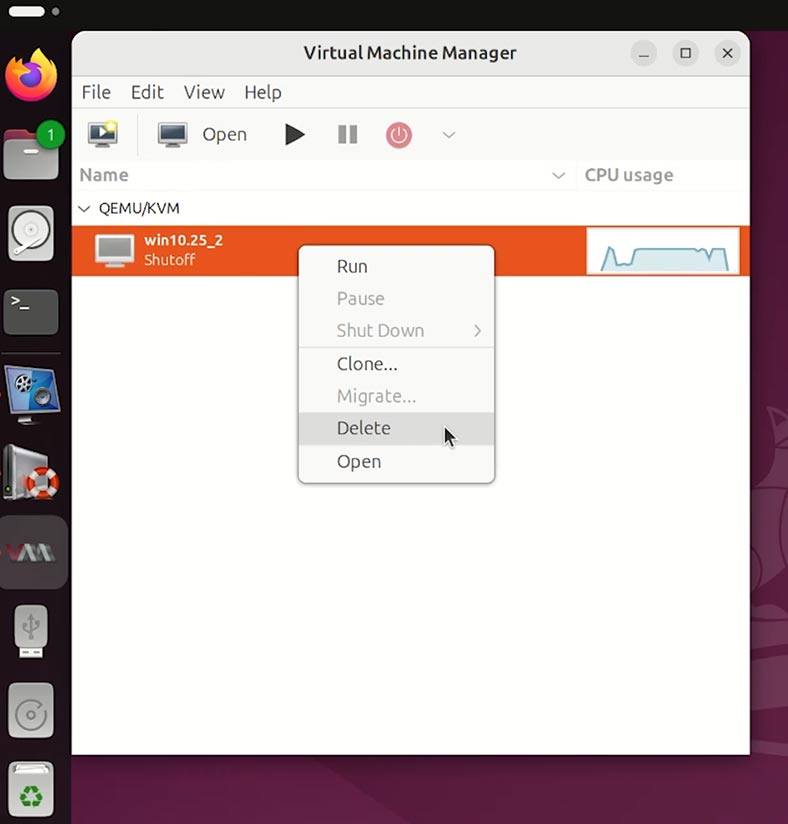
علاوة على ذلك، يمكن حذف الجهاز الإفتراضي من واجهته ومن ملفات إدارة النظام.
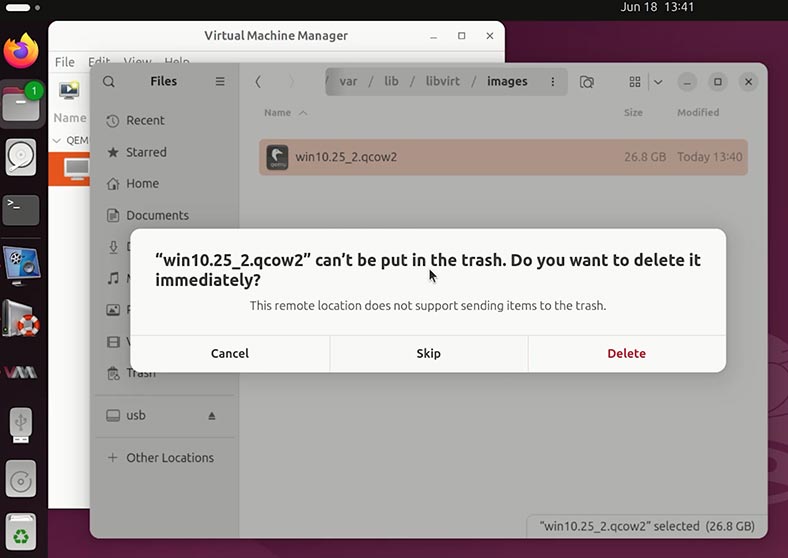
لإسترداده:
-
قم بتشغيل Hetman Partition Recovery. يرى البرنامج محركات الأقراص المتصلة بهذا الكمبيوتر.
-
تم تخزين الجهاز الإفتراضي الخاص بنا على القرص sdа2. لنفحصه. للقيام بذلك، انقر بزر الماوس الأيمن عليه واختر إفتح.
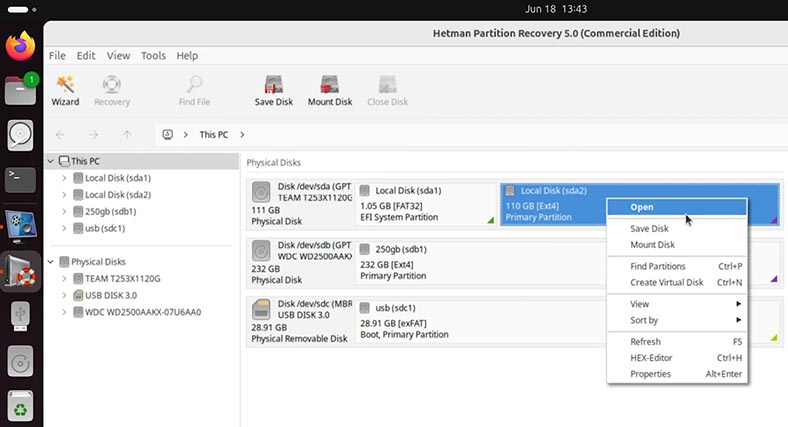
-
في البداية سيكون الفحص السريع كافيا.
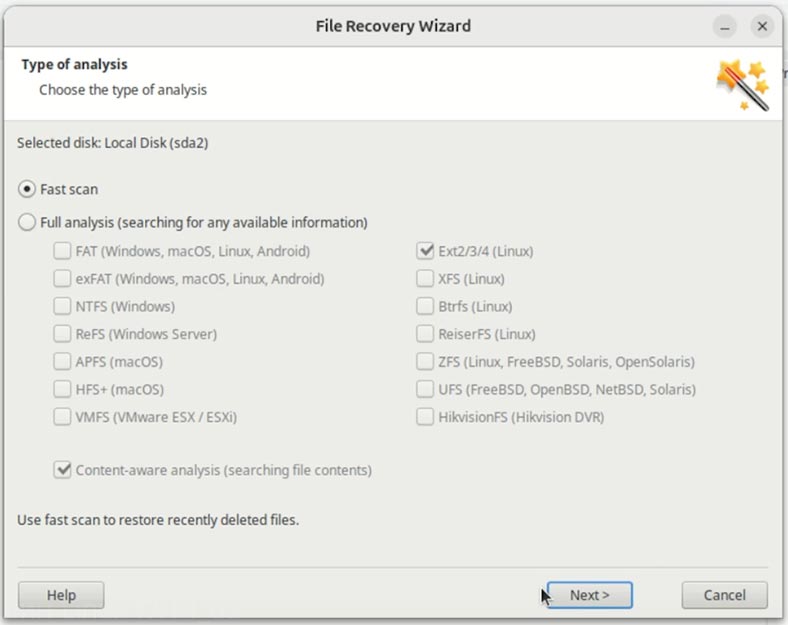
يرجى الملاحظة! بناءًا على سبب حذف الجهاز الإفتراضي أو عوامل أخرى، قد لا يتمكن البرنامج من العثور عليه بعد الفحص السريع. في هذه الحالة، انقر بزر الماوس الأيمن على القرص الذي تم تخزين الجهاز الإفتراضي فيه وحدد إعادة الفحص. قم بتحديد الفحص الكامل وحدد نظام الملفات لهذا القرص.
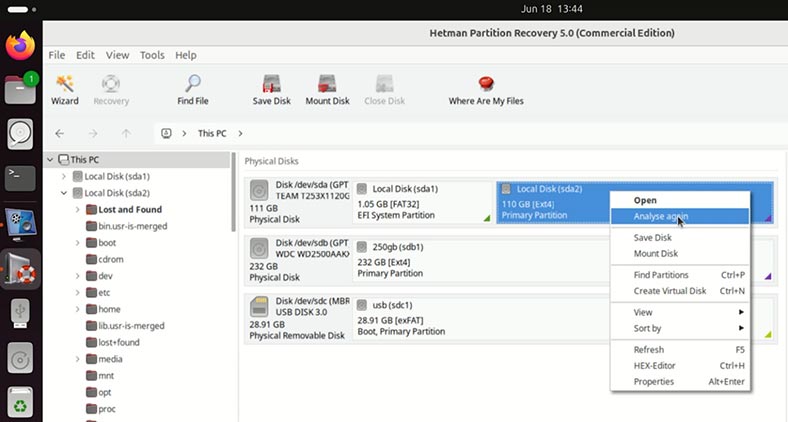
-
هذه هي بيانات القرص الذي تم فحصه. تم تخزين الجهاز الإفتراضي الذي نحتاجه في المجلد التالي. نذهب إليه ونرى القرص الخاص بالجهاز الإفتراضي الخاص بنا. نحن بحاجة لإسترداده.
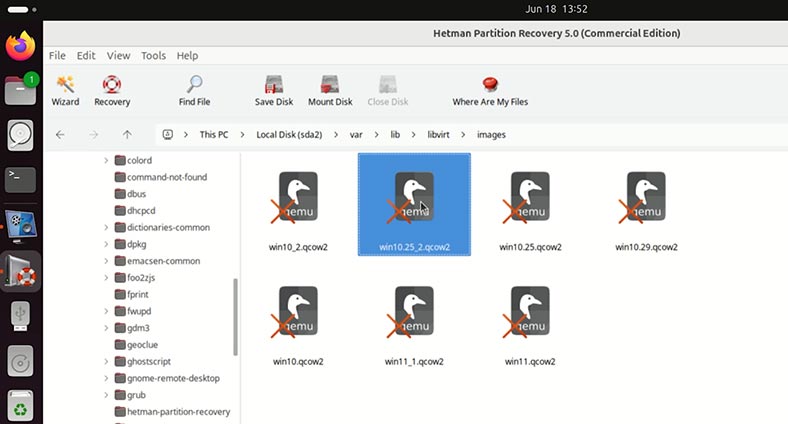
-
لإسترداد البيانات، قم بتحديد قرص الجهاز الإفتراضي المطلوب، ثم انقر فوق إسترداد.
-
حدد مجلدًا لحفظ البيانات المستردة.
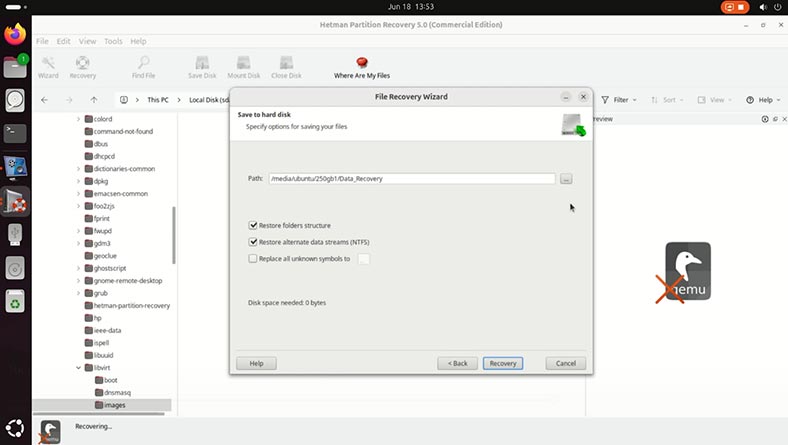
-
تمت إستعادة الجهاز الإفتراضي المحدد.
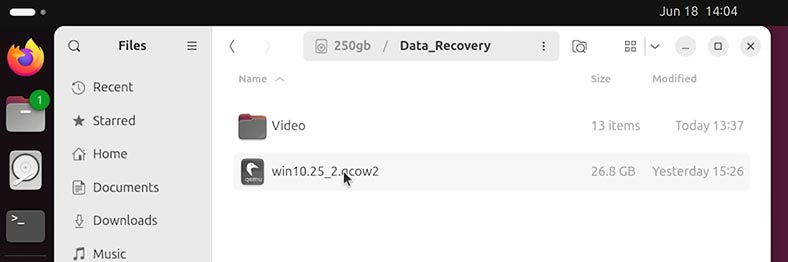
كيفية تثبيت جهاز إفتراضي Linux KVM تم إستعادته حديثًا
كما ترى، تمت إستعادة قرص الجهاز الإفتراضي المطلوب. لتسهيل الأمر، دعنا ننقله إلى مجلد الجهاز الإفتراضي KVM. (/var/lib/libvirt/images/).
لبدء تشغيل الجهاز الإفتراضي المستعاد حديثًا:
-
إفتح Linux KVMوحدد - إنشاء جهاز إفتراضي جديد.
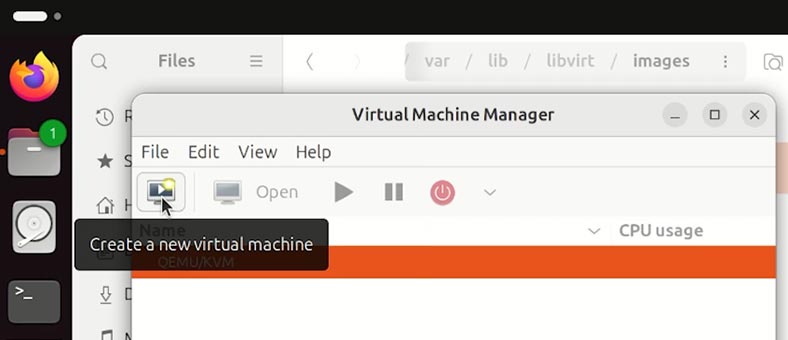
-
في النافذة التالية، حدد إستيراد صورة القرص الموجودة وحدد المسار إليها.
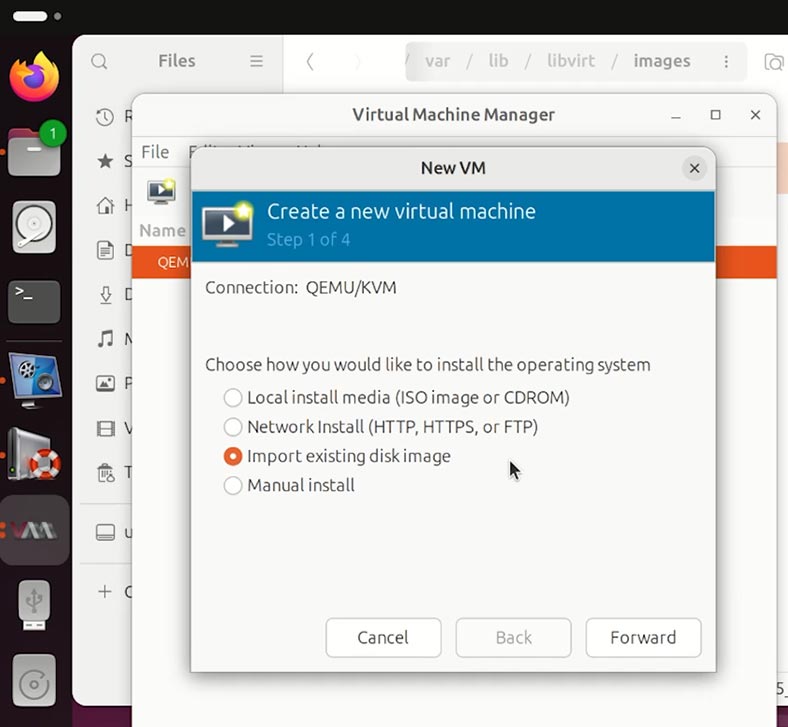
-
نوع نظام التشغيل المثبت على الجهاز الإفتراضي.
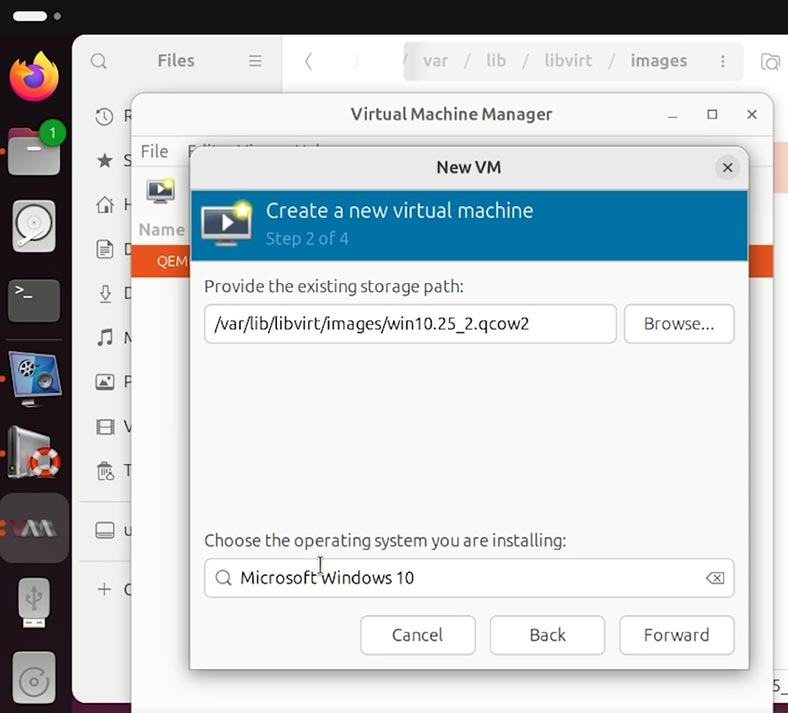
-
نقوم بإختيار إعدادات الذاكرة والمعالج.
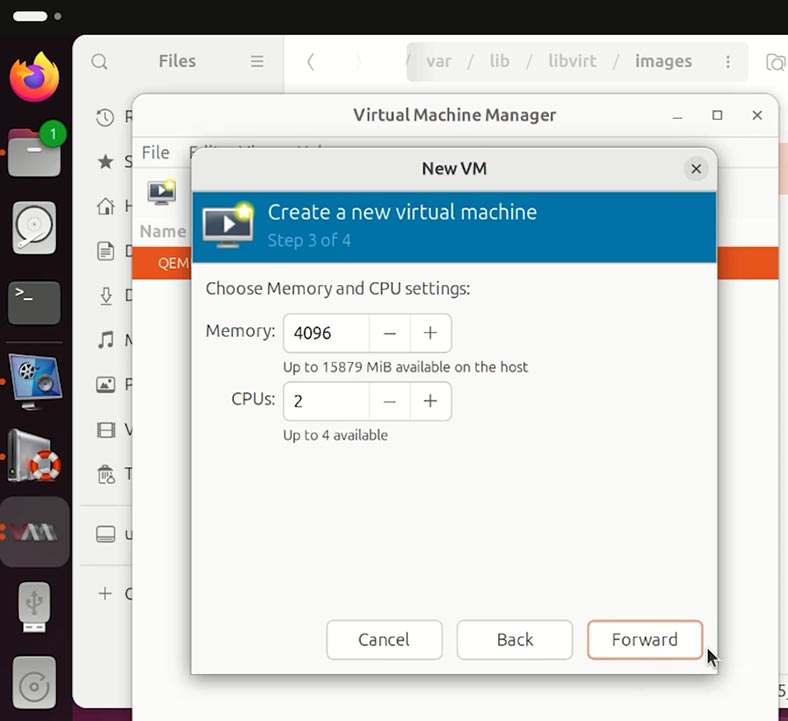
-
ونضع إسم للجهاز الإفتراضي.
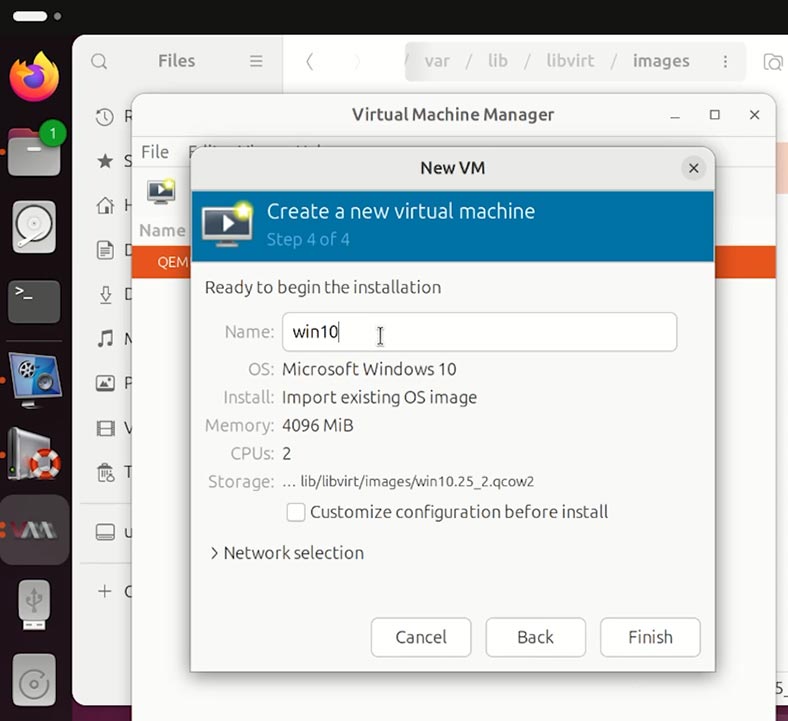
-
هذا كل شيء، يتم تشغيل الجهاز الإفتراضي من القرص qcow2 المستعاد حديثًا./p>
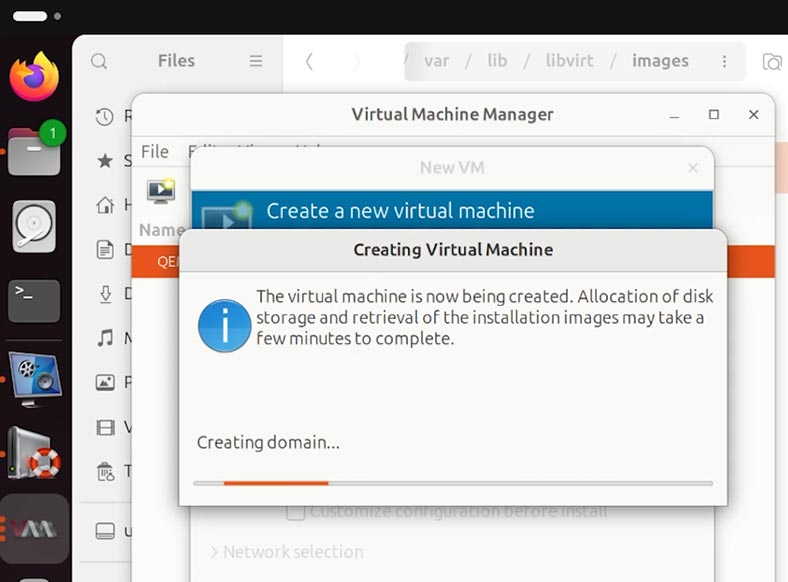
-
إنتقل إلى المجلد الذي تم تخزين الملفات فيه. الملفات كلها في مكانها، و لم يتضرروا.
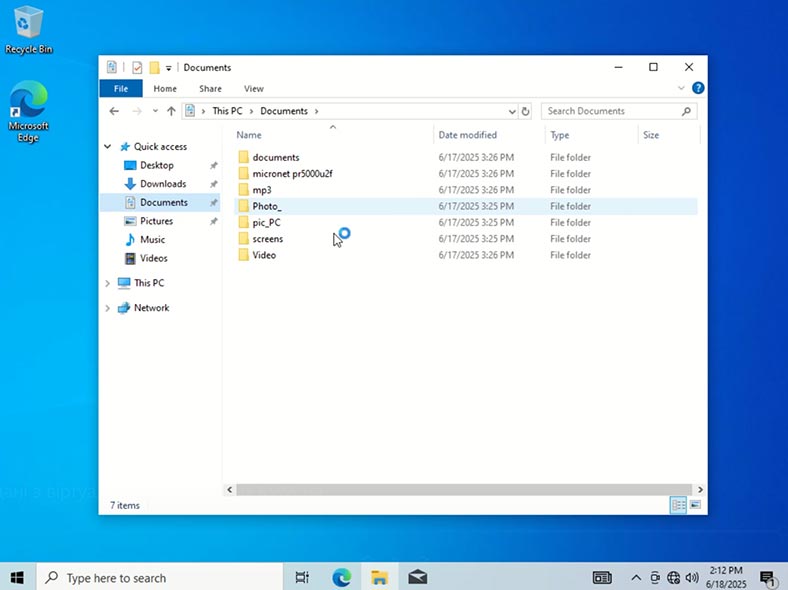
إذا لم يتم تشغيل الجهاز الإفتراضي من القرص المستعاد حديثًا، فقد يكون تالفًا. في هذه الحالة، يمكنك إسترداد البيانات منه بنفس الطريقة التي تستعيد بها البيانات من جهاز إفتراضي تالف. وهذا عن طريق إستيراد ملف القرص الصلب للجهاز إلى برنامج إسترداد البيانات Hetman Partition Recovery.
الخلاصة
كما ترى، فإن برنامج Hetman Partition Recovery ليس برنامجًا لإسترداد الملفات المحذوفة من Linux فحسب، بل إنه أيضًا أداة قوية للعمل مع الأجهزة الإفتراضية.
ولكن على الرغم من أن المحاكاة الإفتراضية بإستخدام KVM تعد حلاً موثوقًا ومرنًا لنشر بيئات الخادم وسطح المكتب على Linux، إلا أنه لا يوجد نظام محصن ضد الأعطال أو إنقطاع الطاقة أو فشل الأجهزة أو الأخطاء البشرية. لذلك، فإن الإستجابة الصحيحة في الوقت المناسب أمر بالغ الأهمية لإستعادة الجهاز الإفتراضي وبياناته بنجاح.
لقد أخذنا في الإعتبار:
- أنواع الملفات الرئيسية المتعلقة بـ KVM و libvirt؛
- أين يتم تخزينها في النظام؛
- طرق التحقق من سلامة صور القرص؛
- والأدوات التي تساعد على إسترداد البيانات المفقودة أو التالفة.
لتجنب الخسائر الحرجة في المستقبل، من المهم:
- إنشاء نسخ إحتياطية بإنتظام من الصور وملفات التكوين .qcow2 أو .img ؛
- مراقبة حالة التخزين واستقرار نظام المضيف؛
- أن يكون لديك خطة واضحة للإسترداد عند وقوع المشاكل.
من خلال إتباع هذه النصائح، يمكنك تقليل المخاطر وضمان التشغيل المستقر لجهازك الإفتراضي المستند إلى KVM.